Dans notre blog précédent, nous avons discuté de plusieurs erreurs PS4 comme le code d’erreur PS4 nw-31295-0 et ici, dans ce blog, nous allons discuter d’une autre erreur PS4 fréquemment signalée et qui sont le code d’erreur PS4 NW-31456-9, Erreur PS4 Code NW-31253-4, code d’erreur PS4 NW-31280-4, code d’erreur PS4 NW-34345-9. Si vous rencontrez des difficultés avec l’une des erreurs mentionnées ci-dessus, vous pouvez vous fier totalement à ce blog, car nous discuterons séparément de chaque erreur en détail, bien sûr. Alors continuez à faire défiler l’article.
Qu’est-ce que le code d’erreur PS4 NW-31456-9, quand se produit-il, quelles sont ses conséquences et ses raisons et comment puis-je le réparer ?
Dans cette section, nous discuterons de toutes les requêtes mentionnées ci-dessus, alors commençons. Le code d’erreur PS4 NW-31456-9 est une erreur de connexion et il est généralement signalé lorsqu’un utilisateur tente de se connecter au Play Station Network ou de jouer en mode en ligne à un jeu particulier. L’erreur de mention ci-dessus ne vous permettra pas non plus de vous connecter aux serveurs de certains jeux. Les utilisateurs ont également affirmé que lorsque l’erreur se produit, le message de mention ci-dessous s’affiche sur l’écran de l’utilisateur :
“Impossible de se connecter au PSN ou au serveur de jeu” ou quelque chose de similaire.

Dans de tels cas, nous avons également conclu que les utilisateurs disposant de connexions sans fil sont principalement victimes de tous les codes d’erreur mentionnés ci-dessus. Et après avoir plongé profondément dans le code d’erreur, nous avons trouvé quelques-uns des coupables potentiels, nous les avons enrôlés, vous pouvez vérifier :
- L’une des principales raisons pour lesquelles vous rencontrez le code d’erreur NW-31456-9 est des paramètres réseau incorrects sur votre PS4. Cela se produit lorsque nous modifions intentionnellement ou non les paramètres manuellement.
- Parfois, lorsque le serveur de jeu est indisponible ou en cours de maintenance, les chances sont plus élevées de faire face au problème.
- Lorsqu’un utilisateur accède à un Play Station Network particulier, il peut être bloqué avec le problème mentionné ci-dessus
- Une autre raison possible de faire face au code d’erreur est une désinstallation incorrecte de la PS4 et si le logiciel est corrompu pour d’autres raisons.
- Vous risquez de rencontrer le code d’erreur mentionné ci-dessus si votre connexion Internet n’est pas stable.
Méthodes de dépannage pour le code d’erreur PS4 NW-31456-9
Méthode 1 : Redémarrez le routeur
La toute première chose que nous vous suggérons est de redémarrer votre routeur. Parfois, cela se produit lorsque votre modem ou votre routeur ne fonctionne pas correctement et ne répond pas. Dans ce cas, vous devez redémarrer votre routeur pour surmonter l’erreur. Pour ce faire, il vous suffit d’éteindre votre appareil et de le débrancher de la source d’alimentation pendant environ 1 minute, puis de le rebrancher et de vérifier si le problème est résolu ou non.
Méthode 2 : Définir correctement les services MTU
En parcourant les forums comme Reddit, nous avons constaté que certains utilisateurs ont partagé qu’ils réussissaient à surmonter l’erreur en configurant correctement les services MTU. Nous vous suggérons donc de faire de même et pour cela, vous pouvez suivre les instructions ci-dessous :
- Accédez à l’écran d’accueil de votre PS4
- Choisissez Paramètres> puis Réseau
- Sélectionnez maintenant Configurer la connexion Internet
- Après cela, sélectionnez le câble Wi-Fi/LAN en fonction de votre configuration
- Choisissez Personnalisé> et sélectionnez 1473 pour les paramètres MTU
Méthode 3 : Modifier les serveurs DNS
Dans cette méthode, nous vous recommanderons de changer vos serveurs DNS. Plusieurs utilisateurs ont revendiqué le succès après avoir appliqué cette méthode, tout ce dont vous avez besoin est de configurer manuellement les paramètres DNS afin d’utiliser Google DNS ou une autre paire fiable de serveurs DNS gratuits. Suivez les étapes ci-dessous pour le faire :
- Accédez à Paramètres> Réseau> Configurer la connexion Internet
- Sélectionnez maintenant le Wi-Fi en fonction de votre connexion, puis branchez-le sur votre routeur et utilisez le filaire si votre Wi-Fi ne répond pas
- Sélectionnez Configuration personnalisée
- Vous devez maintenant parcourir tous les paramètres tels quels, sans les modifier jusqu’à ce que vous arriviez aux paramètres DNS
- Basculer vers Manuel pour les paramètres DNS
- L’entrée ci-dessous mentionne Google DNS Servers :
Primaire : 8.8.8.8
Secondaire : 8.8.4.4
Ou vous pouvez également opter pour les serveurs DNS mentionnés ci-dessous :
Serveurs DNS ouverts : Primaire 208.67.222.222 Secondaire 208.67.220.220
Serveurs DNS Cloudflare : Primaire 1.1.1.1 Secondaire 1.0.0.1
Remarque : Si une paire de serveurs DNS ne fonctionne pas pour vous, passez à une autre paire.
Méthode 4 : vérifier l’état du service PSN
Si vous rencontrez toujours des difficultés avec le code d’erreur mentionné ci-dessus, nous vous recommandons de vérifier le serveur de service PSN. Parfois, cela se produit lorsque le Play Station Network ne fonctionne pas correctement. Vous devez donc vérifier si le réseau PS est en panne ou en maintenance et pour ce faire, vous devez visiter le site Web officiel de l’état du service du réseau PSN. Si vous constatez que les services ne sont pas disponibles, vous devez attendre que le réseau se remette au travail.
Méthode 5 : Passer à la connexion par câble
La plupart des utilisateurs optent pour des connexions sans fil et comme nous l’avons indiqué précédemment, les utilisateurs de connexion sans fil sont principalement les victimes du code d’erreur mentionné ci-dessus, nous vous suggérons donc de bien vouloir passer aux connexions par câble car elles sont plus fiables et stables que les connexions sans fil. .
Qu’est-ce que le code d’erreur PS4 NW-34345-9 et comment puis-je le corriger ?
Le code d’erreur PS4 NW-34345-9 est une autre erreur gênante de PS4 et, selon les rapports, il existe plusieurs raisons pour lesquelles l’erreur mentionnée ci-dessus se produit, mais l’une des principales raisons qui conduit à la situation actuelle est la faiblesse du signal Wi-Fi. Mais certains utilisateurs ont également affirmé qu’ils étaient bloqués avec l’erreur mentionnée ci-dessus lorsqu’ils essayaient de connecter leur PS4 au Wi-Fi local. Donc, tout ce que nous pouvons dire à propos de cette erreur, c’est qu’elle est principalement rencontrée par les utilisateurs de connexions sans fil. Nous avons sélectionné quelques correctifs potentiels, vous pouvez donc suivre nos directives pour surmonter l’erreur.
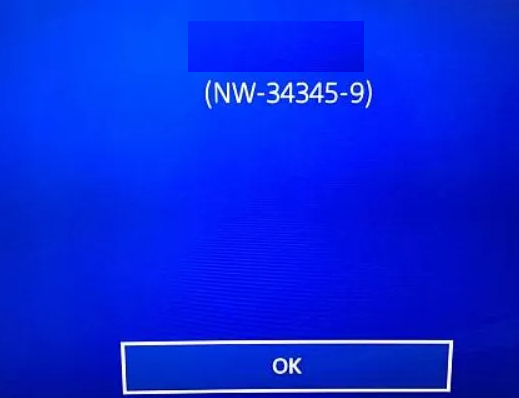
Correctifs pour le code d’erreur PS4 NW-34345-9
Méthode 1 : Réinitialisez votre routeur ou point d’accès
Cette méthode vous demande de réinitialiser votre routeur ou votre point d’accès et pour ce faire, suivez les instructions ci-dessous :
- Tout d’abord, réinitialisez votre routeur
- Assurez-vous que votre routeur est mis à jour avec le dernier micrologiciel
- Rapprochez maintenant votre PS4 et votre routeur
- Ensuite, restaurez les paramètres par défaut sur la PS4 en entrant dans le mode sans échec mais en choisissant l’option Paramètres par défaut à la place. Remarque : Réinitialisez les paramètres réseau par défaut, mais n’effacez aucune donnée.
- Si vous laissez votre PS4 en mode repos pendant une longue période, cela peut entraîner l’erreur mentionnée ci-dessus, vous devez l’éteindre complètement et la débrancher de la source d’alimentation pendant un certain temps.
- Remarque : Si vous obtenez des erreurs NAT ou utilisez NAT 3 lorsque vous essayez de tester votre connexion, vous devez essayer les paramètres DMZ afin de placer votre console sur un NAT ouvert et de l’ouvrir complètement à Internet pour une connexion sans faille.
Méthode 2 : Mettre à jour PS4 en mode sans échec
L’une des principales raisons d’affronter le NW-34345-9 est un firmware PS4 obsolète. La mise à jour du micrologiciel PS4 vers la dernière version peut résoudre l’erreur et pour ce faire, vous pouvez suivre les instructions ci-dessous :
- Dans la première étape, éteignez complètement votre console PS4, puis appuyez sur le bouton d’alimentation et maintenez-le enfoncé pendant 7 secondes, vous verrez qu’il démarrera en mode sans échec
- Une fois que la PS4 est en mode sans échec, sélectionnez l’option Mettre à jour le logiciel système et appuyez sur Mettre à jour via Internet.
- Si votre Wi-Fi ne répond toujours pas, connectez-vous simplement à votre routeur avec Ethernet
- Une fois que vous avez mis à jour la PS4, elle téléchargera le logiciel système du micrologiciel PS4. Une fois le processus terminé, il redémarrera en mode normal.
Détails sur le code d’erreur PS4 NW-31280-4 avec des solutions réalisables
Ce code d’erreur est appelé code d’erreur plus sombre sur la PS4. Plusieurs utilisateurs ont affirmé qu’ils étaient incités au hasard par le code d’erreur mentionné ci-dessus qui indique que leur PS4 est incapable de se connecter à Internet en raison de laquelle ils ne peuvent pas jouer à des jeux en ligne. Après avoir enquêté sur le problème, nous avons conclu qu’il peut y avoir plusieurs raisons de faire face à la même chose, comme des signaux Wi-Fi faibles. Vous pouvez suivre les méthodes de mention ci-dessous pour contourner l’erreur.
- Réinitialisez votre routeur PS4
- Rapprochez la PS4 et le routeur
- Optez pour des connexions LAN filaires à la place du sans fil
- Restaurez les paramètres par défaut sur votre PS4 en mode sans échec
- Essayez de changer la bande Wi-Fi de votre console connectée de 2,4 GHz à 5 GHz ou vice versa
Analyse complète du code d’erreur PS4 NW-31253-4
Sur la base de l’expérience de plusieurs utilisateurs, nous avons conclu que l’erreur se produit principalement à cause d’un serveur DNS défaillant, mais parfois elle peut également être rencontrée en raison d’une connexion Internet mauvaise ou instable. Nous avons répertorié ci-dessous les coupables potentiels et leurs méthodes de dépannage pour résoudre le problème, continuez à faire défiler pour en savoir plus sur le problème.
Raisons et leurs solutions :
- Mauvaise connexion Internet
- Le serveur DNS est en panne
- Routeur qui ne répond pas
- Problèmes de serveur PSN
- Paramètres du pare-feu du routeur
Dans la première méthode, nous avons parlé de mauvaise connexion Internet, alors vérifiez si vous avez une bonne connexion Internet ou non, sinon passez à un autre réseau.
Si vous avez un mauvais serveur DNS, changez votre serveur DNS, changer le DNS a le potentiel de résoudre vos problèmes PS4.
Si vous rencontrez rarement des problèmes avec l’erreur mentionnée ci-dessus, vérifiez que le serveur PSN fonctionne ou non. Si le serveur PSN est en panne, vous devez attendre que le serveur se remette au travail. Vous pouvez vérifier la même chose sur le service réseau PSN officiel. Site Web d’état.
Nous vous recommanderons également de redémarrer votre routeur. C’est également une méthode efficace pour résoudre le problème et cela a fonctionné pour plusieurs utilisateurs.
Fermeture!!!
Mon travail est terminé et j’ai fait de mon mieux pour fournir tous les correctifs possibles pour le code d’erreur PS4 NW-31456-9, le code d’erreur PS4 NW-34345-9, le code d’erreur PS4 NW-31280-4, le code d’erreur PS4 NW-31253 -4 et maintenant c’est à vous de suivre nos instructions en fonction du code d’erreur qui vous est demandé.
En dehors de cela, écrivez-nous sur notre page Facebook et Twitter si vous avez des questions ou des préoccupations à ce sujet. Merci d’avoir lu. Passe une bonne journée.